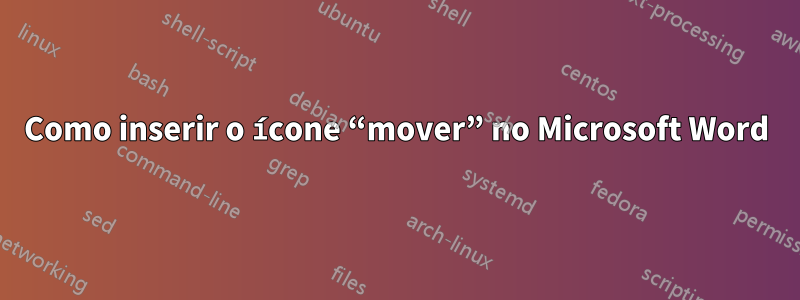
Responder1
Tecnicamente, o Word oferece suporte a todos os caracteres Unicode. Então, se você puder encontrar o símboloaqui, você pode copiar/colar. Olhei rapidamente a lista, mas não consegui encontrá-la.
A fonte usada também deve incluir um glifo para esse símbolo específico.
Se você não conseguir encontrar o símbolo desejado, obviamente poderá colar a imagem usada acima. Ou use uma fonte personalizada, como apontou Fuzzy.
Responder2
o charmap do Windows não contém este símbolo. Mas você pode simplesmente usar uma fonte de símbolo especial onde ela estiver incluída. http://fortawesome.github.io/Font-Awesome/3.2.1/icon/move/
Então basta baixar Font-Awesome http://fortawesome.github.io/Font-Awesome/
e instale o "fontawesome-webfont.ttf" em seu computador. (Você pode encontrá-lo na subpasta fontes do arquivo zip).
Depois escolha “fontawesome” no Word e digite o caractere “i”. Então você obterá o símbolo desejado...
Responder3
Encontrei outra solução. Talvez não seja o melhor, mas talvez para algumas pessoas possa ser útil. Primeiro criei uma área de texto. Então colei ↔ e ↕. Em seguida, vou para as configurações avançadas de fonte e ajusto a distância das letras para que os dois símbolos fiquem empilhados juntos.
O resultado:

Responder4
Este é um cursor e vem do correspondenteArquivo CURno diretório
C:\Windows\Cursores
As variantes deste cursor específico estão localizadas em arquivos com nomes "move_*.cur" nesse diretório. O Word não permite importar um arquivo .CUR diretamente, mas você pode abrir esse arquivo no IrfanView, salvar como PNG e inserir a imagem em um documento do Word.



